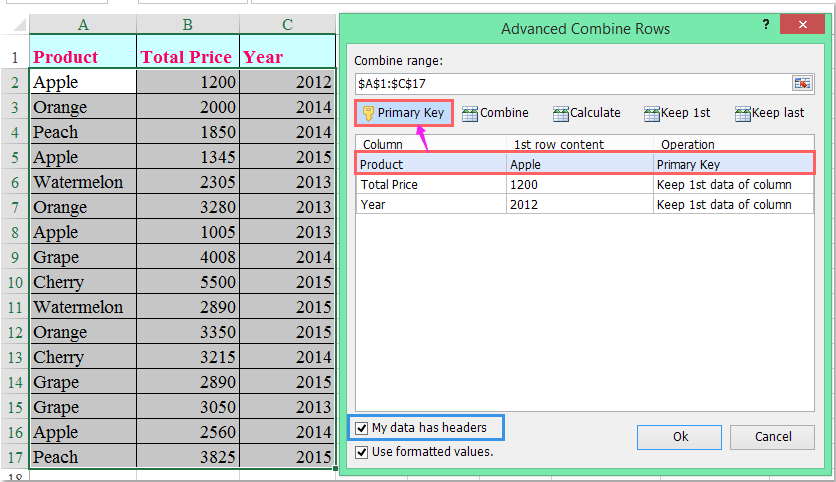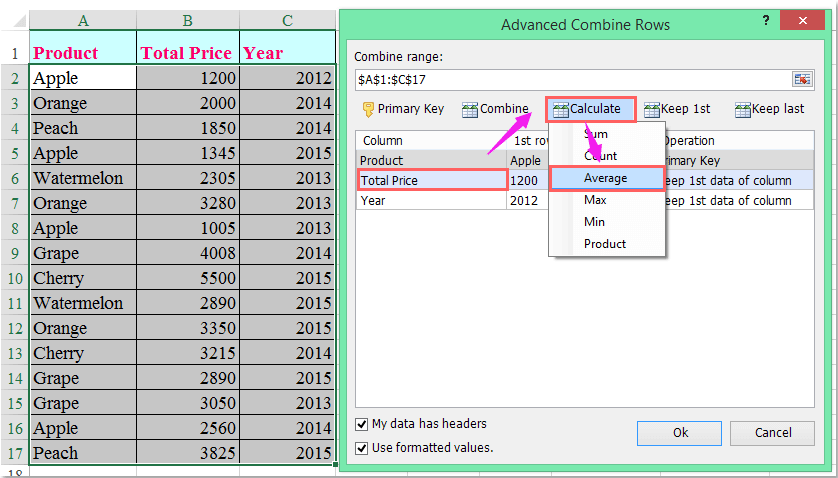Come calcolare la media dei valori in base al testo in un'altra colonna in Excel?
Se hai un set di dati in cui una colonna contiene categorie o elementi e un'altra colonna contiene valori numerici, e vuoi calcolare la media per i valori numerici in base a elementi specifici nella prima colonna, questa guida ti sarà utile. Ad esempio, se la colonna A contiene nomi di prodotti e la colonna B contiene prezzi totali, puoi calcolare il prezzo medio per ciascun prodotto come mostrato nello screenshot qui sotto. Questa guida ti mostrerà due metodi: utilizzando le formule e utilizzando Kutools per Excel.
Calcola la media dei valori in base al testo in un'altra colonna con le formule
Calcola la media dei valori in base al testo in un'altra colonna con Kutools per Excel
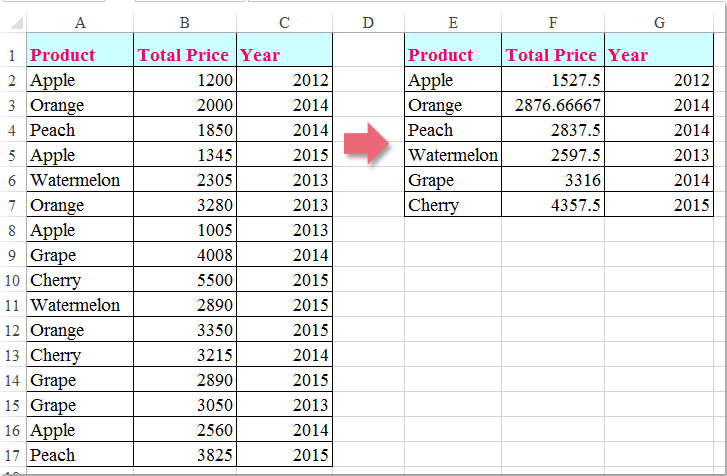
Calcola la media dei valori in base al testo in un'altra colonna con le formule
Per calcolare la media in base ai dati di un'altra colonna, le seguenti formule potrebbero esserti utili, procedi come segue:
1. Prima di tutto, dovresti estrarre i valori univoci dalla colonna A, applica questa formula matrice: =SE.ERRORE(INDICE($A$2:$A$17; CONFRONTA(0;CONTA.SE($E$1:E1; $A$2:$A$17); 0));"") in una cella vuota, ad esempio E2, quindi premi contemporaneamente i tasti Ctrl + Maiusc + Invio per ottenere il risultato corretto, vedi screenshot:
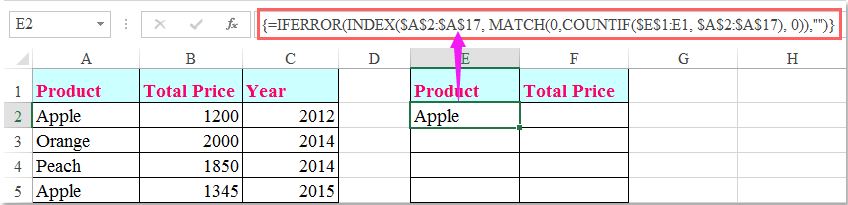
Nota: Nella formula sopra, A2:A17 è l'elenco da cui desideri estrarre i valori univoci, E1 è la prima cella della colonna in cui vuoi inserire i risultati dell'estrazione.
2. Quindi trascina la maniglia di riempimento verso il basso per estrarre tutti i valori univoci fino a quando non viene visualizzata una cella vuota, vedi screenshot:

3. Dopo aver estratto i valori univoci dalla colonna A, ora dovresti usare questa formula: =MEDIA.SE($A$2:$A$17;E2;$B$2:$B$17) nella cella F2 per calcolare la media del prodotto “Mela”, quindi trascina la maniglia di riempimento verso il basso nelle celle in cui desideri applicare questa formula, e la media dei valori in base a un testo specifico verrà calcolata immediatamente, vedi screenshot:
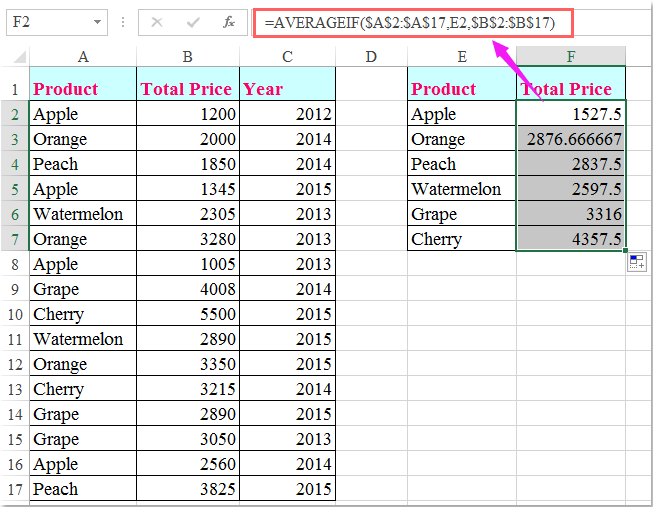
Nota: In questa formula: A2:A17 sono i dati originali che contengono il testo specifico su cui vuoi calcolare la media, E2 è il valore univoco che hai estratto, e B2:B17 è la colonna del prezzo totale su cui vuoi calcolare la media.
Calcola la media dei valori in base al testo in un'altra colonna con Kutools per Excel
Se hai Kutools per Excel, con la sua funzione Unione avanzata righe, puoi combinare rapidamente, sommare e calcolare la media dei valori corrispondenti da una colonna in base ai dati di un'altra colonna.
Dopo aver installato Kutools per Excel, procedi come segue:( Scarica gratuitamente Kutools per Excel Ora! )
1. Seleziona l'intervallo di dati che desideri utilizzare.
2. Clicca su Kutools > Unisci e Dividi > Unione avanzata righe, vedi screenshot:

3. Nella finestra di dialogo Unione avanzata righe, clicca sulla colonna che contiene il valore specifico su cui vuoi calcolare la media, quindi clicca su Chiave principale per impostarla come chiave primaria, vedi screenshot:
Suggerimenti: Se la tua selezione include intestazioni, spunta l'opzione I dati contengono intestazioni.
4. Continua cliccando su un'altra colonna su cui vuoi calcolare la media, quindi clicca su Calcola > Media, vedi screenshot:
5. Dopo aver completato le impostazioni, clicca sul pulsante Ok, e la media del prezzo totale verrà calcolata in base agli stessi dati nella colonna A, vedi screenshot:

Kutools per Excel - Potenzia Excel con oltre 300 strumenti essenziali. Goditi funzionalità AI gratuite per sempre! Ottienilo ora
Demo: Calcola la media dei valori se un'altra colonna contiene un certo testo con Kutools per Excel
I migliori strumenti per la produttività in Office
Potenzia le tue competenze in Excel con Kutools per Excel e sperimenta un'efficienza mai vista prima. Kutools per Excel offre oltre300 funzionalità avanzate per aumentare la produttività e farti risparmiare tempo. Clicca qui per ottenere la funzione di cui hai più bisogno...
Office Tab porta le schede su Office e rende il tuo lavoro molto più semplice
- Abilita la modifica e lettura a schede in Word, Excel, PowerPoint, Publisher, Access, Visio e Project.
- Apri e crea più documenti in nuove schede della stessa finestra invece che in nuove finestre.
- Aumenta la produttività del50% e riduce centinaia di clic del mouse ogni giorno!
Tutti gli add-in Kutools. Un solo programma di installazione
La suite Kutools for Office include add-in per Excel, Word, Outlook & PowerPoint più Office Tab Pro, ideale per i team che lavorano su più app di Office.
- Suite tutto-in-uno — Add-in per Excel, Word, Outlook & PowerPoint + Office Tab Pro
- Un solo programma di installazione, una sola licenza — configurazione in pochi minuti (pronto per MSI)
- Funzionano meglio insieme — produttività ottimizzata su tutte le app Office
- Prova completa30 giorni — nessuna registrazione, nessuna carta di credito
- Massimo risparmio — costa meno rispetto all’acquisto singolo degli add-in